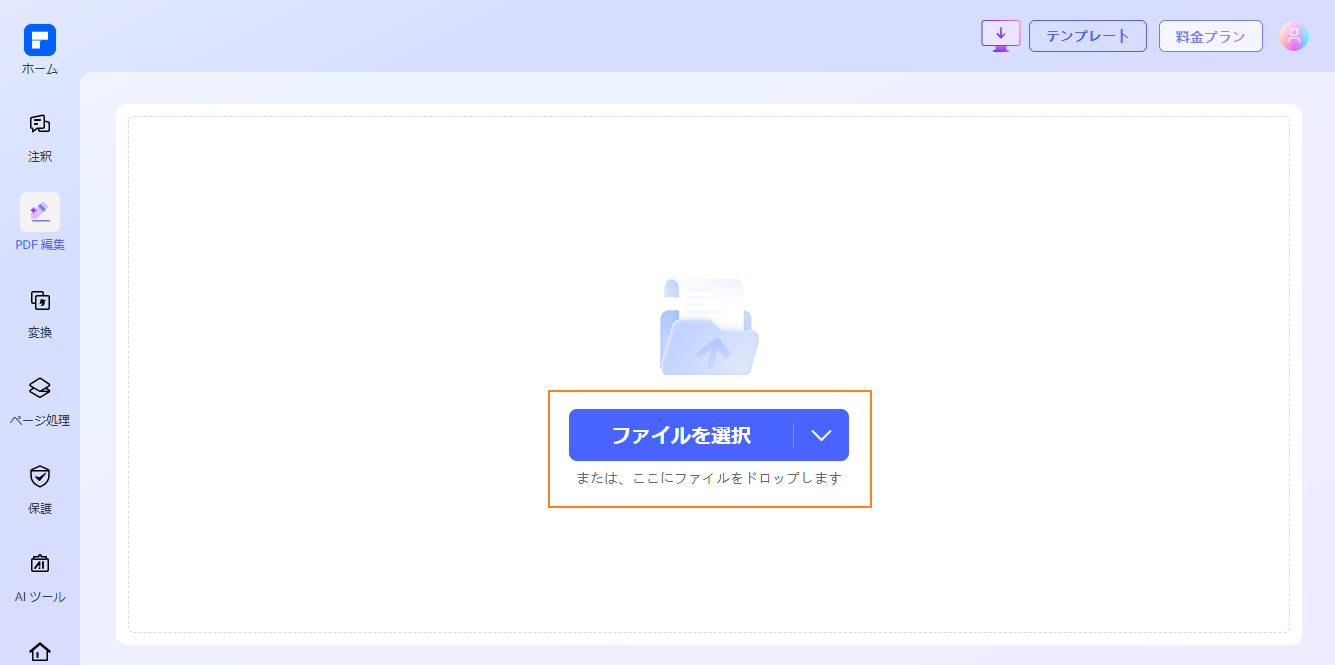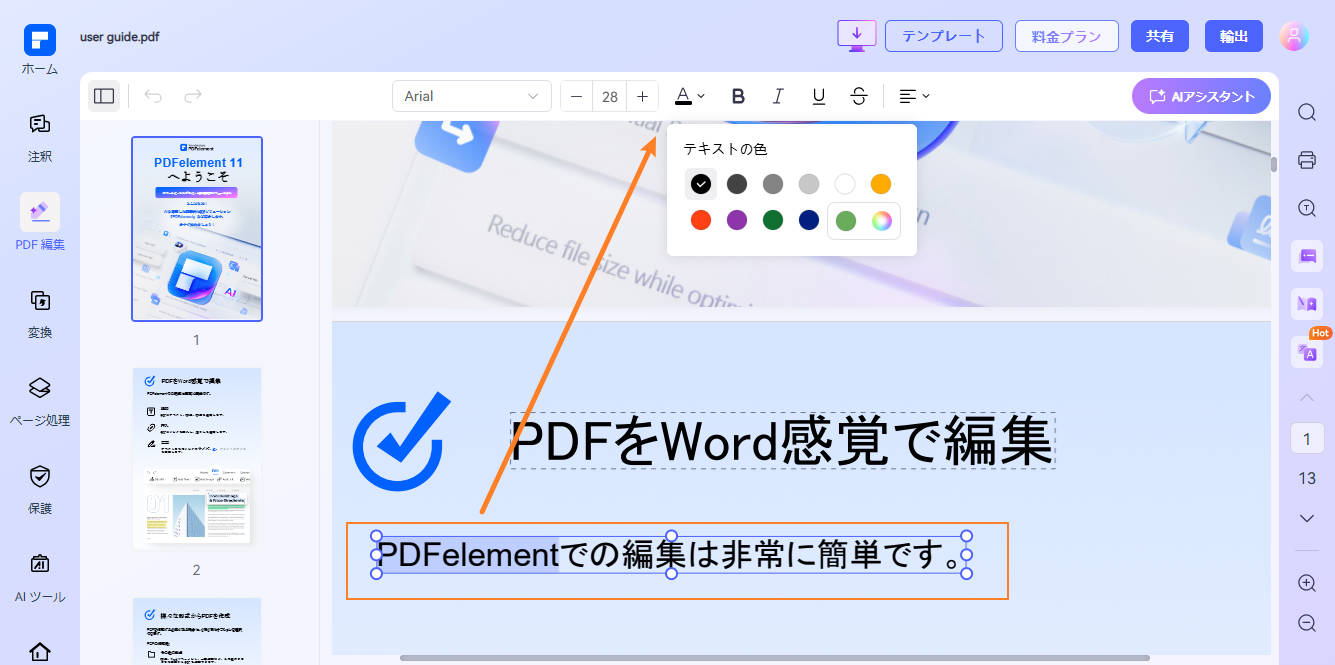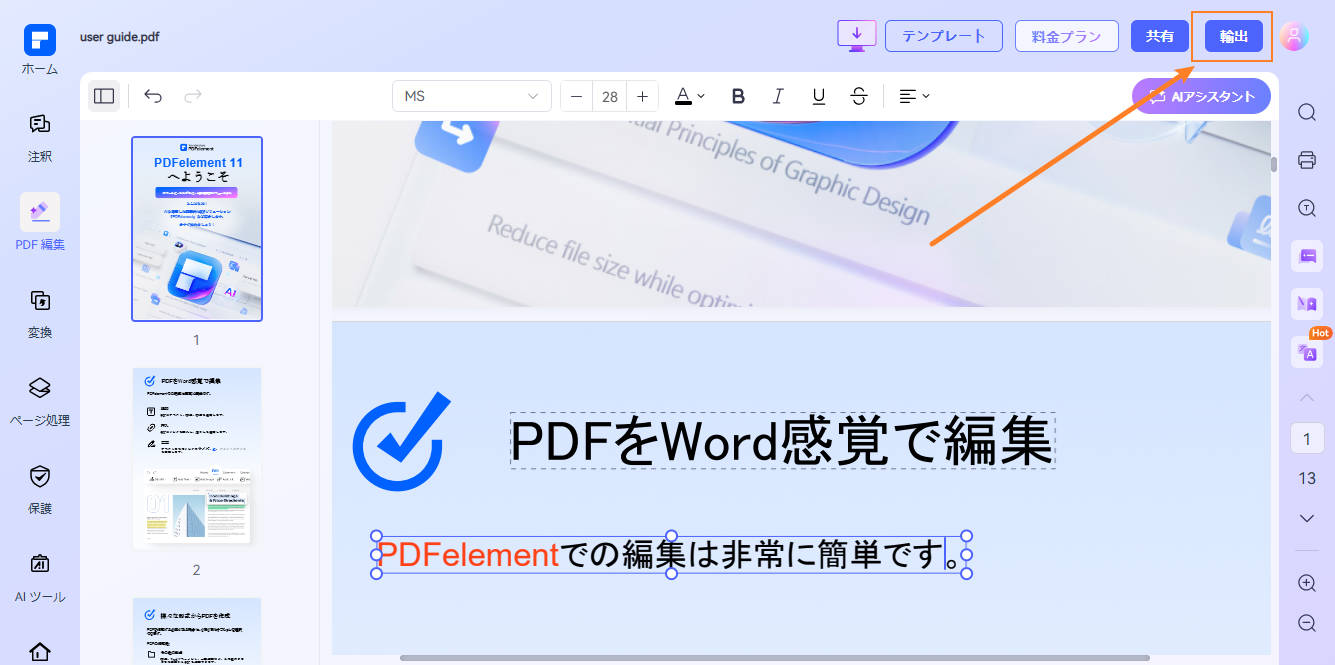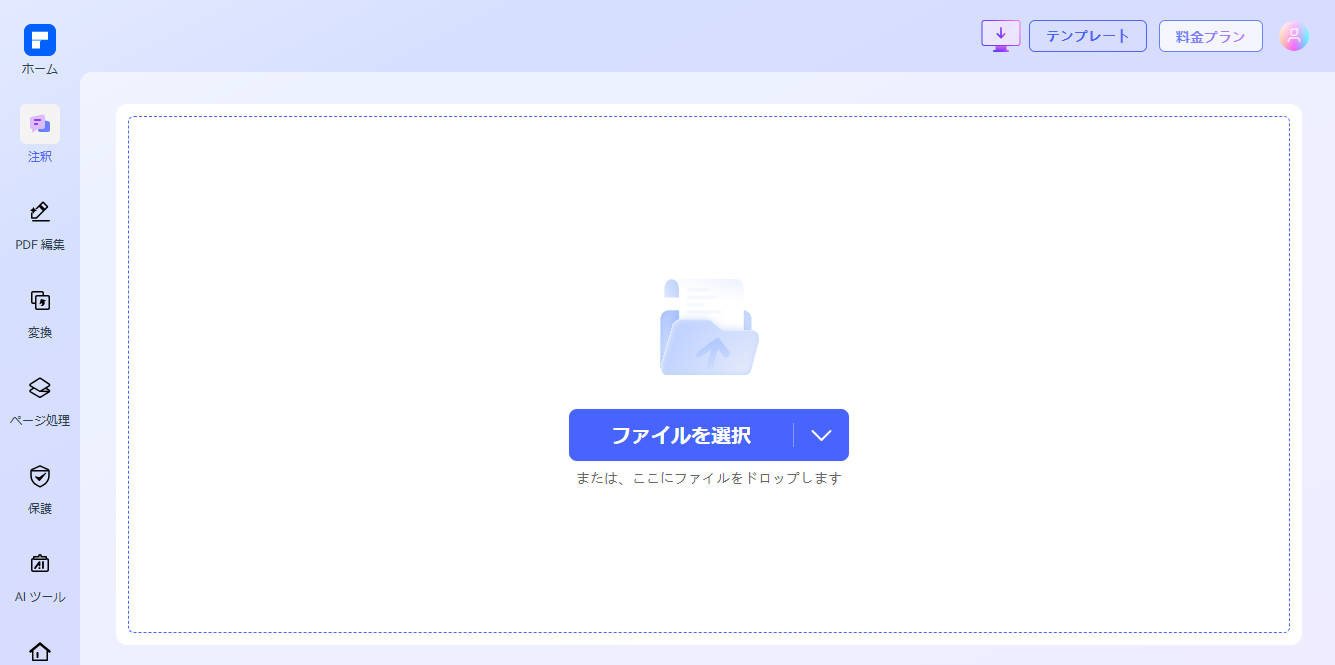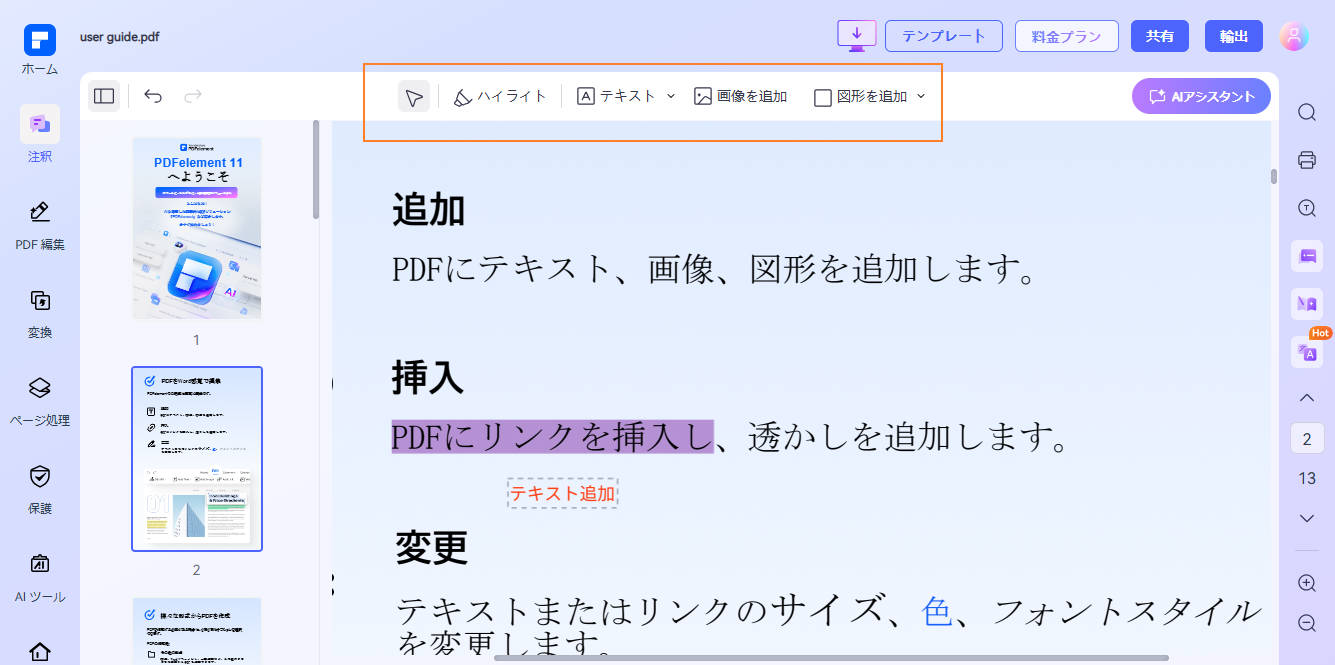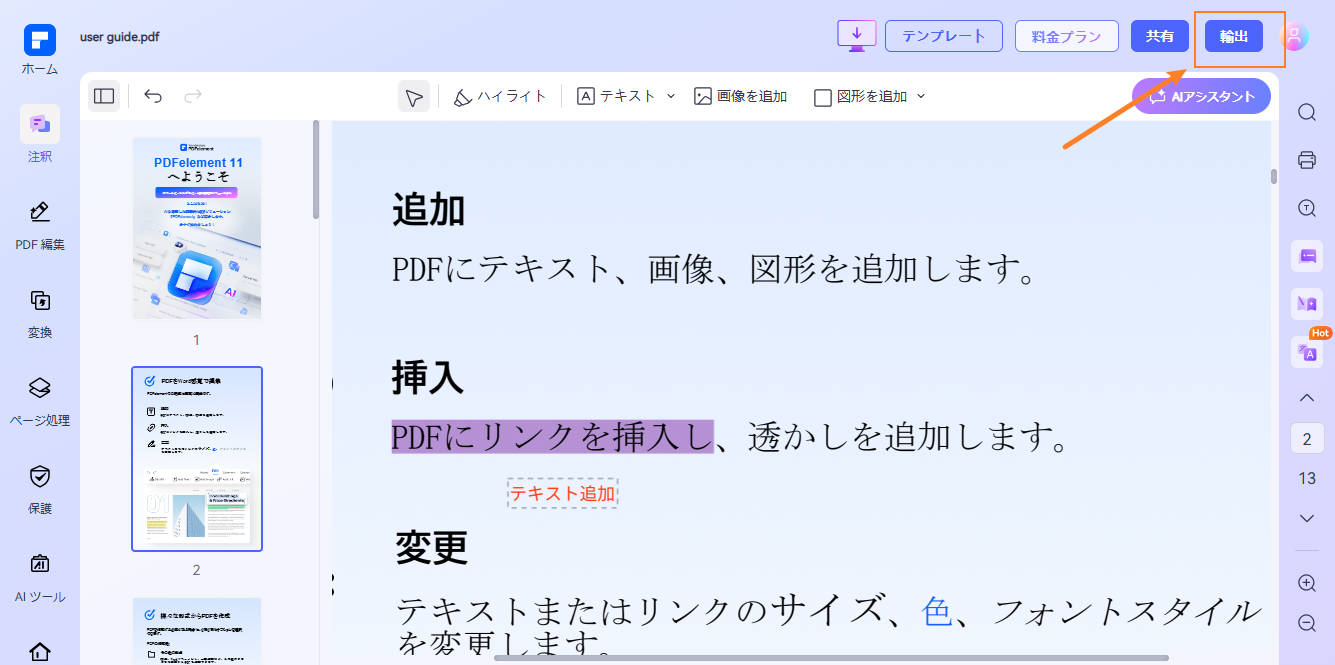無料オンラインPDFエディター
PDFをブラウザ上で自由に編集!インストール不要&完全無料
テキストの編集・削除・コピー・貼り付け・置換はもちろん、画像や図形、テキストの挿入もカンタン操作。誰でも簡単かつ安全に使用できます。
 オンラインで使えるし、無料でPDFを編集
オンラインで使えるし、無料でPDFを編集
 Mac・Windows・モバイルでPDFを編集可能
Mac・Windows・モバイルでPDFを編集可能
 ファイルセキュリティ&プライバシー保護
ファイルセキュリティ&プライバシー保護
オンラインでPDFを編集する手順
PDFelementオンラインの「PDF編集ツール」で違いを体験しよう!
無料で使える
オンラインPDF編集ツール
オンラインでPDFを無料で編集可能。インストール不要で、PDFファイルをアップロードするだけ即時編集を開始
PDF内のテキストをカンタンに編集可能
オンラインでPDFのフォント、フォントサイズ、色、スタイルを自由に設定できます。
PDFに注釈を手軽に追加
ハイライト、テキスト、画像、図形など、様々な注釈をカンタンにPDFに追加可能。
PDF内のテキストを検索&置き換え
PDFファイル内の特定の文字列をすばやく検索し、一部またはすべてのテキストを簡単に置き換え可能。
Windows、Mac、モバイル端末で
PDF編集可能
PCでもスマートフォンでも、あらゆるデバイスでPDFを手軽に編集できます。いつでもどこでもスムーズにPDF作業が進められます。
PDF編集だけじゃない!変換・圧縮・結合・保護など30以上の多機能を搭載
PDFの編集に加え、変換・圧縮・結合・電子署名・パスワード保護など、30種類以上の機能をワンストップで利用可能。あらゆるPDF作業をこれひとつで完結できます!
幅広い用途に活用できる無料なオンラインPDF編集ツール
オンラインPDF編集ツールのよくある質問
-
完全無料で使えるオンラインPDF編集ツールがあるか?
はい、完全無料で使えるPDF編集ツールがあります。以下に簡単にまとめました:
-
無料で使えるPDF編集ツール
- PDFelementのオンラインPDF編集ツール
- ブラウザで直接テキスト編集
- 画像、ハイライト、図形の追加
- 透かしなし
- LibreOffice(デスクトップ版)
- 無料のオープンソースのソフトウェア
- LibreOffice DrawでPDFを開いて編集
- オフラインで、それほど難しくない編集に最適
-
注意点
- 完全無料の編集ソフトウェアには、ファイルサイズや1日の使用回数、編集の機能が制限されている場合があります。
- デスクトップ版ソフトウェア(PDFelementのデスクトップ版など)では、より高度な編集が可能です。
- PDFelementのオンラインPDF編集ツール
-
Adobe Acrobatには無料のオンラインPDF編集機能はありますか?
- Adobe Acrobatのオンライン無料PDFエディター
- 主な機能(無料版):
- 注釈・コメント機能:テキスト、付箋、ハイライト、図形の追加
- フォームの入力と署名:PDFフォームの記入やデジタル署名を無料で追加
- 基本的なPDFツール:結合、圧縮、変換(制限あり)
- 制限事項:
- テキストや画像を直接編集できない(有料のAdobe Acrobat Proが必要)
- 一部の無料ツールでは変換後に透かしが入る場合がある
- OCR(文字認識)・高度な編集は有料機能
- 主な機能(無料版):
- 無料でテキストや画像をすべて編集したい場合は、以下のツールを検討してください:
- PDFelementのオンラインPDF編集ツール(毎日無料で使用可能、AI機能に制限あり、透かしなし)。
- Adobe Acrobatのオンライン無料PDFエディター
-
オンラインでPDFのテキストを削除する方法は?
オンラインでPDFのテキストを削除する簡単な手順を紹介します。
- ブラウザでPDF編集ツールを開き
PDFelementのオンラインPDF編集ツール、Sejda、PDFescapeなどを使用します。 - PDFをアップロード
「ファイルを選択」をクリックして編集したいPDFを選びます。 - 削除したいテキストを指定
削除したいテキストをクリックします。Deleteキーを押して削除できます。 - 追加編集(任意)
必要に応じて、画像やフォントなどの内容も編集可能です。 - ファイルをエクスポート・ダウンロード
「エクスポート」をクリックして編集後のPDFをデバイスに保存します。
- ブラウザでPDF編集ツールを開き
-
オンラインツールでPDFのフォントを調整する方法は?
オンラインPDF編集ツールで、PDFのテキストを統一のフォントに変換できます。
- PDF内のテキストを同じフォントで編集する手順:
- 無料オンラインPDF編集ツールを開く
PDFelementの「オンラインPDF編集ツール」やSejda PDF Editorを利用します。 - PDFをアップロード
「ファイルを選択」をクリックして編集したいPDFをアップロードします。 - 編集したいテキストを選択
変更したいテキストをクリックしま - 編集内容を入力
元のテキストに直接新しいテキストを上書き入力します。 - 必要に応じてフォント調整
フォントが正確には一致していない場合は、似たフォントを手動で選択し見た目を合わせます。 - 編集済みPDFを保存
「エクスポート」をクリックして更新したファイルを保存します。
- 無料オンラインPDF編集ツールを開く
-
PDF文書にテキストを追加する方法は?
PDFへのテキスト追加について、わかりやすく簡単な方法を2つ紹介します。
- 方法1:無料オンラインPDF編集ツールを使用する
- PDFelementのオンラインPDF編集ツールなどの無料ツールにアクセスします。
- PDFファイルをアップロードします。
- 「テキストを追加」ツールをクリックします。
- テキストを挿入したいページの任意の位置をクリックします。
- テキストを入力し、必要に応じてフォントやサイズ、色を調整します。
- 編集済みのPDFをデバイスにダウンロードします。
- 方法2:PDF編集専用ソフトを使う(オフライン)
- ツール例:
- LibreOffice Draw(オープンソース、PDFにテキスト追加可能)
- Wondershare PDFelement(デスクトップ版、無料試用版あり)
-
GoogleドキュメントでPDFを編集できますか?
はい、GoogleドキュメントでPDFを編集できますが、いくつか制限があります。方法は以下の通りです。
- PDFをGoogleドライブにアップロード
- Googleドライブを開きます。
- 「新規」 > 「ファイルのアップロード」をクリックします。
- PDFを選択します。
- PDFをGoogleドキュメントで開く
- アップロード済みPDFを右クリックします。
- 「アプリで開く」 > 「Googleドキュメント」を選択します。
- GoogleドキュメントによりPDFが編集可能なドキュメントに変換されます。
- テキストを編集
- 通常の文書のようなテキストを編集可能です。
- ただし、フォント、レイアウト、画像など一部の書式設定は正しく保持されません。
- 編集後、PDFとしてダウンロード(任意)
- 編集完了後、「ファイル」 > 「ダウンロード」 > 「PDFドキュメント(.pdf)」で保存可能です。
- 制限事項:
- 複雑なレイアウトや画像は失われたりズレたりする可能性があります。
- フォーム欄やスキャンされた(編集できない)画像の文字は正しく変換されません。
- 注釈、ハイライト、署名などのPDF専用機能はありません。
高度なPDF編集(レイアウト維持、画像編集、テキスト削除など)を行いたい場合は、PDFelementオンラインなど専用ツールがおすすめです。
- PDFをGoogleドライブにアップロード
-
オンラインでPDFのフォントサイズを拡大する方法は
PDFのフォントサイズをオンラインかつ無料で拡大する簡単な手順を紹介します。
- オンライン編集ツールにアクセス
PDFelementのオンラインPDF編集ツールにアクセスします。 - PDFをアップロード
「ファイルを選択」をクリックして、編集したいPDFを選択します。 - サイズを変えたいテキストをクリック
テキストを範囲選択します。上部のツールバーに書式設定のオプションが表示されます。 - フォントサイズを調整
フォントサイズのメニューを使用して、テキストのサイズを必要に応じて拡大します。 - 変更を適用してエクスポート
変更後、「エクスポート」をクリックして編集済みのPDFを保存します。
- オンライン編集ツールにアクセス
-
AcrobatなしでPDFを編集する方法は?
Adobe Acrobatなしでも無料で簡単にPDFを編集する方法がいくつかあります。以下がその例です。
- オンラインPDF編集ツールを使う
手早くブラウザで編集したい場合に最適- 代表的なツール:
- PDFelementのオンラインPDF編集ツール
テキストや画像編集、注釈の追加が可能。インストール不要 - Sejda PDFエディター
テキスト編集、図形やリンクの追加が可能(1日で使用回数に制限あり)
- PDFelementのオンラインPDF編集ツール
- 使用手順
- PDFをオンライン編集ツールにアップロードします。
- 編集したいテキストや範囲をクリックします。
- 保存してファイルをダウンロードします。
- 代表的なツール:
- 無料デスクトップ版ソフトウェアを使う
オフライン編集、大容量ファイルに適しています。- ツール例:
- LibreOffice Draw(オープンソース)
PDFを図面ファイルとして開いて編集します。 - PDFelement (無料版)
オフラインでの編集、高度な書式設定の管理。
- LibreOffice Draw(オープンソース)
- Googleドキュメントを使う(テキストベースのPDF向け)
- PDFをGoogleドライブにアップロードします。
- 右クリックで「Googleドキュメントで開く」を選びます。
- 変換後の文書を編集します。
- 編集後はPDFとして再度保存します。
- オンラインPDF編集ツールを使う
PDF編集の関連記事
PDFelement オンラインPDFツールの評価:

4.8
(188,357 件の評価)評価するには、少なくとも1つのファイルをアップロード・ダウンロードする必要があります! これまでに 307,292,373 件のファイル(合計 10,124 TB)を正常に処理しました。
PDFelementの便利なオンラインツールを今すぐチェック
シンプルに、 AI搭載のPDFソリューション
PDFの作成・編集・変換・結合・圧縮・署名・OCR などこれ一本でOKです!
 ソフトウェアでPDFを編集
ソフトウェアでPDFを編集